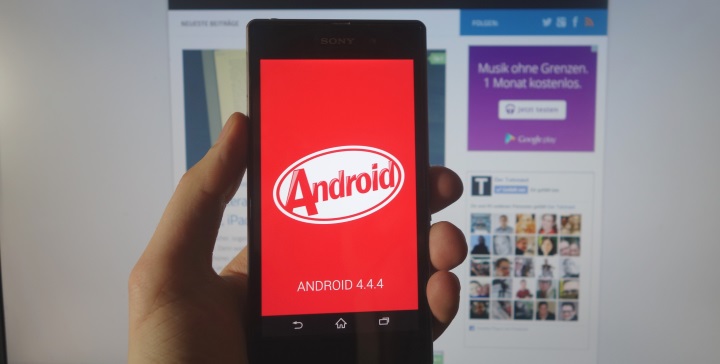
Im Schatten von Samsung und HTC hat sich Sony mit seinen Xperia-Smartphones und Tablets als überaus brauchbarer Hersteller von Android-Smartphones herausgestellt. Vor allem die Topmodelle der Xperia Z-Reihe überzeugen nicht nur uns mit einer sehr guten Performance, toller Verarbeitung und netten Extras wie wasserfeste Gehäusen. Unabhängig davon ist Sony auch der gefühlt einzige Hersteller, der mit der Xperia Compact-Reihe kleine Smartphones mit echter Topausstattung anbietet (selbst Apple fällt da ja demnächst raus ;) ) – nicht umsonst findet sich das Xperia Z-Compact regelmäßig auf den vorderen Plätzen im Geizhals-Preisvergleich.
Vor allem aber hat sich man bei Sony ähnlich wie auch bei Samsung und HTC erkannt, dass ein wenig Software-Support für teure Smartphones und Tablets eigentlich eine ganz nette Idee ist. Zumindest für die hochpreisigen Xperia-Modelle haut Sony regelmäßig und einigermaßen flott neue Android-Updates raus, die Leistung und Stabilität verbessern. Wir zeigen Euch wie, Ihr die aktuellen Android-Versionen auf Eure Sony Xperia-Androiden installieren könnt.
1. Nach Android-Updates suchen
Die wohl einfachste Möglichkeit, Euer Sony Xperia-Smartphone auf eine neue Android-Version zu aktualisieren, ist die Nutzung von so genannten „Over the Air-Updates“. Dabei verteilen die Hersteller die Android-Updates direkt auf die Geräte, sodass Ihr Sie direkt herunterladen könnt. Die Sony Xperia-Smartphones suchen regelmäßig nach Updates und vermelden, wenn ein solches zur Verfügung steht. Um nach einnem Update zu suchen, öffnet die Einstellungen Eures Smartphones. Scrollt ganz nach unten zu „Über das Telefon“ und tippt hier auf „Softwareupdate“. Steht ein solches zur Verfügung, erhaltet Ihr die entsprechende Installationsaufforderung. Im Beispiel meldet der Update-Service die Verfügbarkeit von Android 4.4.4 auf dem Sony Xperia Z1.
2. Android-Updates auf dem Sony Xperia installieren
Die eigentliche Installation des OTA-Updates für Euren Sony Xperia-Androiden ist nun ein Kinderspiel. Tippt einfach auf das Pfeilsymbol, um den Download zu starten und bestätigt anschließend die Installation, die dann automatisch erfolgt. Voraussetzung dafür ist ein ausreichend aufgeladener Akku – am besten hängt Ihr Euer Smartphone oder Tablet direkt ans Netzteil. Die Installation dauert ein paar Minuten. Danach könnt Ihr in aller Regel genauso weiter machen, wie zuvor. Wer sich Sorgen um seine Apps und Daten macht und den Sony-Entwicklern nicht traut, kann vorher natürlich ein Android-Backup durchführen. Wie das geht, zeigen wir Euch in unserer Anleitung.
3. Sony-Software für das Update nutzen
Eine Alternative zum OTA-Update bietet Euch die Sony-Software Sony PC Companion. Wollt Ihr Euer Xperia-Smartphone lieber auf die altmodische Art auf eine neuere Android-Version aktualisieren, könnt dies auch über den PC erledigen. Ladet Euch dazu einfach die aktuelle Version des Tools von der Sony-Homepage auf Euren PC herunter und installiert es; eine Version des Sony PC Companion für Mac OSX oder Linux ist Sony bislang leider schuldig geblieben. Wenn Ihr Euer Xperia-Device nun mit per USB-Kabel verbindet, prüft das Programm automatisch, ob ein Update zur Verfügung steht. Ist dies der Fall, führt Euch der Assistent Schritt für Schritt durch den Installationsvorgang.
Noch ein Hinweis: Bei der ersten Verbindung des Smartphones mit dem PC muss der PC Companion erst die entsprechenden Windows-Treiber für Euer Sony Xpera-Device installieren, was ein paar Minuten dauern kann.
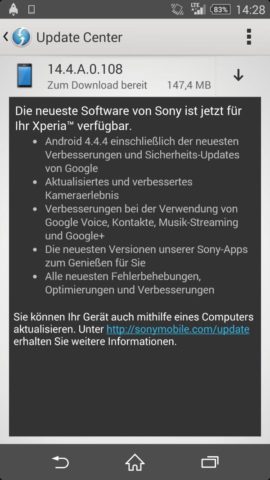

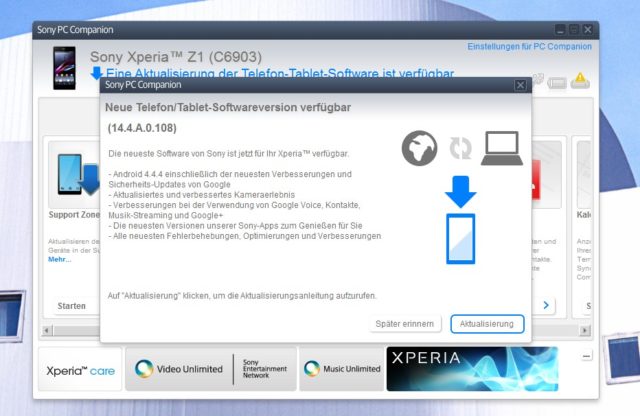
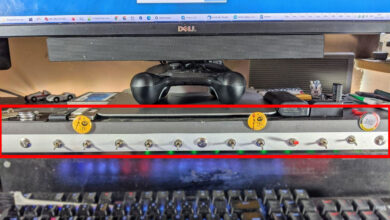
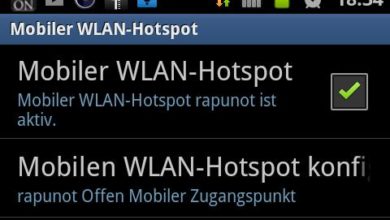
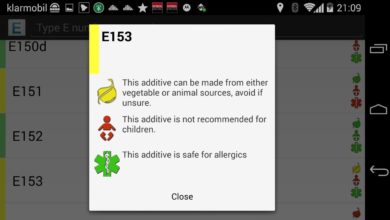

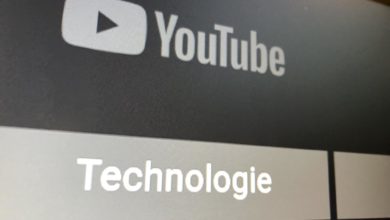



Sony verhindert nun updates alter Geräte! Nein nie wieder Sony..
Erzwungener Update des PC-Companion machts möglich.